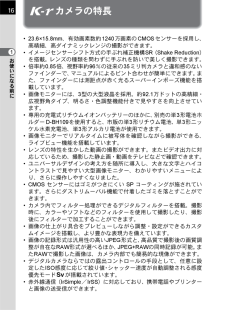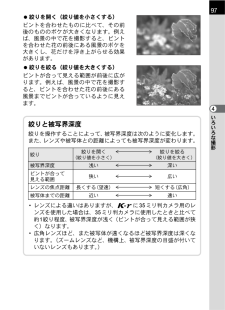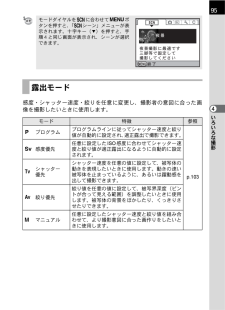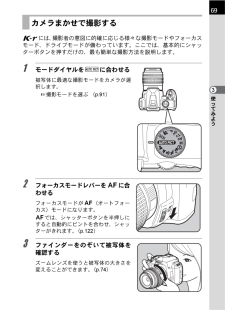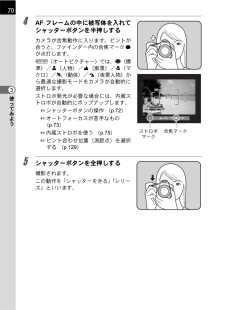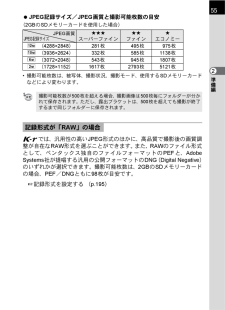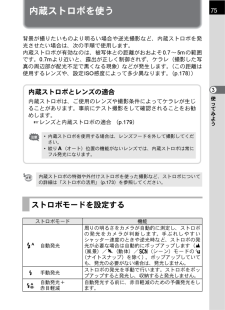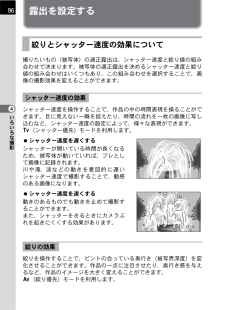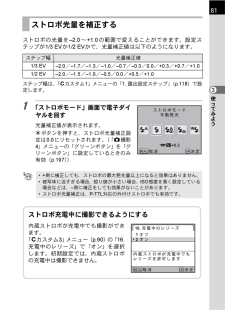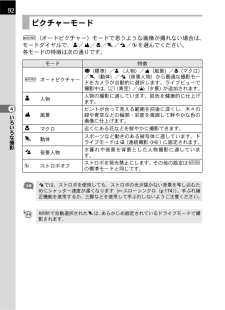Q&A
取扱説明書・マニュアル (文書検索対応分のみ)
"被写体" 一致するキーワードは見つかりませんでした。
"被写体"10 - 20 件目を表示
16お使いになる前に1Wカメラの特長* 23.6*15.8mm、有効画素数約1240万画素のCMOSセンサーを採用し、高精細、高ダイナミックレンジの撮影ができます。*イメージセンサーシフト方式の手ぶれ補正機構SR(Shake Reduction)を搭載。レンズの種類を問わずに手ぶれを防いで美しく撮影できます。*倍率約0.85倍、視野率約96%の従来の35ミリ判カメラと違和感のないファインダーで、マニュアルによるピント合わせが簡単にできます。また、ファインダーには測距点が赤く光るスーパーインポーズ機能を搭載しています。*画像モニターには、3型の大型液晶を採用。約92.1万ドットの高精細・広視野角タイプ、明るさ・色調整機能付きで見やすさを向上させています。*専用の充電式リチウムイオンバッテリーのほかに、別売の単3形電池ホルダーD-BH109を使用すると、市販の単3形リチウム電池、単3形ニッケル水素充電池、単3形アルカリ電池が使用できます。*画像モニターでリアルタイムに被写体を確認しながら撮影ができる、ライブビュー機能を搭載しています。*レンズの特性を生かした動画の撮影ができます。またビデオ出力に対応しているため、...
97いろいろな撮影4?絞りを開く(絞り値を小さくする)ピントを合わせたものに比べて、その前後のもののボケが大きくなります。例えば、風景の中で花を撮影すると、ピントを合わせた花の前後にある風景のボケを大きくし、花だけを浮き上がらせる効果があります。?絞りを絞る(絞り値を大きくする)ピントが合って見える範囲が前後に広がります。例えば、風景の中で花を撮影すると、ピントを合わせた花の前後にある風景までピントが合っているように見えます。絞りと被写界深度絞りを操作することによって、被写界深度は次のように変化します。また、レンズや被写体との距離によっても被写界深度が変わります。*レンズによる違いはありますが、Wに35ミリ判カメラ用のレンズを使用した場合は、35ミリ判カメラに使用したときと比べて約1絞り程度、被写界深度が浅く(ピントが合って見える範囲が狭く)なります。*広角レンズほど、また被写体が遠くなるほど被写界深度は深くなります。(ズームレンズなど、機構上、被写界深度の目盛が付いていないレンズもあります。)絞り絞りを開く 絞りを絞る(絞り値を小さく) (絞り値を大きく)被写界深度 浅い 深いピントが合って見える範囲狭い ...
95いろいろな撮影4感度・シャッター速度・絞りを任意に変更し、撮影者の意図に合った画像を撮影したいときに使用します。モードダイヤルをHに合わせて3ボタンを押すと、「Hシーン」メニューが表示されます。十字キー(3)を押すと、手順4と同じ画面が表示され、シーンが選択できます。露出モードモード 特徴 参照eプログラムプログラムラインに従ってシャッター速度と絞り値が自動的に設定され、適正露出で撮影できます。p.103K感度優先任意に設定したISO感度に合わせてシャッター速度と絞り値が適正露出になるように自動的に設定されます。bシャッター優先シャッター速度を任意の値に設定して、被写体の動きを表現したいときに使用します。動きの速い被写体を止まっているように、あるいは躍動感を出して撮影できます。c絞り優先絞り値を任意の値に設定して、被写界深度(ピントが合って見える範囲)を調整したいときに使用します。被写体の背景をぼかしたり、くっきりさせたりできます。aマニュアル任意に設定したシャッター速度と絞り値を組み合わせて、より撮影意図に合った画作りをしたいときに使用します。陣儷MENU六腰術株v受輩rd殉牽班r窄悩bq術株bqTkZ...
69使ってみよう3Wには、撮影者の意図に的確に応じる様々な撮影モードやフォーカスモード、ドライブモードが備わっています。ここでは、基本的にシャッターボタンを押すだけの、最も簡単な撮影方法を説明します。1 モードダイヤルをIに合わせる被写体に最適な撮影モードをカメラが選択します。1撮影モードを選ぶ (p.91)2 フォーカスモードレバーを = に合わせるフォーカスモードが=(オートフォーカス)モードになります。=では、シャッターボタンを半押しにすると自動的にピントを合わせ、シャッターがきれます。(p.122)3 ファインダーをのぞいて被写体を確認するズームレンズを使うと被写体の大きさを変えることができます。(p.74)カメラまかせで撮影するMFAF
70使ってみよう34 AFフレームの中に被写体を入れてシャッターボタンを半押しするカメラが合焦動作に入ります。ピントが合うと、ファインダー内の合焦マーク]が点灯します。I(オートピクチャー)では、U(標準)/=(人物)/s(風景)/q(マクロ)/\(動体)/.(夜景人物)から最適な撮影モードをカメラが自動的に選択します。ストロボ発光が必要な場合には、内蔵ストロボが自動的にポップアップします。1シャッターボタンの操作 (p.72)1オートフォーカスが苦手なもの (p.73)1内蔵ストロボを使う (p.75)1ピント合わせ位置(測距点)を選択する (p.129)5 シャッターボタンを全押しする撮影されます。この動作を「シャッターをきる」「レリーズ」といいます。合焦マーク ストロボマーク
55準備編2?JPEG記録サイズ/JPEG画質と撮影可能枚数の目安(2GBのSDメモリーカードを使用した場合)*撮影可能枚数は、被写体、撮影状況、撮影モード、使用するSDメモリーカードなどにより変わります。Wでは、汎用性の高いJPEG形式のほかに、高品質で撮影後の画質調整が自在なRAW形式を選ぶことができます。また、RAWのファイル形式として、ペンタックス独自のファイルフォーマットのPEFと、AdobeSystems社が提唱する汎用の公開フォーマットのDNG(Digital Negative)のいずれかが選択できます。撮影可能枚数は、2GBのSDメモリーカードの場合、PEF/DNGともに98枚が目安です。1記録形式を設定する (p.195)JPEG画質JPEG 記録サイズCスーパーファインDファインEエコノミーE(4288*2848)281枚495枚975枚J(3936*2624)332枚585枚1138枚P(3072*2048)543枚945枚1807枚i(1728*1152)1617枚2793枚5121枚撮影可能枚数が500枚を超える場合、撮影画像は500枚毎にフォルダーが分かれて保存されます。ただし、露...
75使ってみよう3内蔵ストロボを使う背景が撮りたいものより明るい場合や逆光撮影など、内蔵ストロボを発光させたい場合は、次の手順で使用します。内蔵ストロボが有効なのは、被写体との距離がおおよそ0.7~5mの範囲です。0.7mより近いと、露出が正しく制御されず、ケラレ(撮影した写真の周辺部が配光不足で黒くなる現象)などが発生します。(この距離は使用するレンズや、設定ISO感度によって多少異なります。(p.178)内蔵ストロボの特徴や外付けストロボを使った撮影など、ストロボについての詳細は「ストロボの活用」(p.173)を参照してください。ストロボモードを設定するストロボモード 機能C自動発光周りの明るさをカメラが自動的に測定し、ストロボの発光をカメラが判断します。手ぶれしやすいシャッター速度のときや逆光時など、ストロボの発光が必要な場合は自動的にポップアップします(s(風景)/\(動体)/H(シーン)モードのl(ナイトスナップ)を除く)。ポップアップしていても、発光の必要がない場合は、発光しません。b手動発光ストロボの発光を手動で行います。ストロボをポップアップすると発光し、収納すると発光しません。i自動発光+赤...
96いろいろな撮影4露出を設定する撮りたいもの(被写体)の適正露出は、シャッター速度と絞り値の組み合わせで決まります。被写体の適正露出を決めるシャッター速度と絞り値の組み合わせはいくつもあり、この組み合わせを選択することで、画像の撮影効果を変えることができます。シャッター速度を操作することで、作品の中の時間表現を操ることができます。目に見えない一瞬を捉えたり、時間の流れを一枚の画像に写し込むなど、シャッター速度の設定によって、様々な表現ができます。b(シャッター優先)モードを利用します。?シャッター速度を遅くするシャッターが開いている時間が長くなるため、被写体が動いていれば、ブレとして画像に記録されます。川や滝、波などの動きを意図的に遅いシャッター速度で撮影することで、動感のある画像になります。?シャッター速度を速くする動きのあるものでも動きを止めて撮影することができます。また、シャッターをきるときにカメラぶれを起きにくくする効果があります。絞りを操作することで、ピントの合っている奥行き(被写界深度)を変化させることができます。作品の一点に注目させたり、奥行き感を与えるなど、作品のイメージを大きく変えることが...
81使ってみよう3ストロボの光量を-2.0~+1.0の範囲で変えることができます。設定ステップが1/3 EVか1/2 EVかで、光量補正値は以下のようになります。ステップ幅は、「Aカスタム1」メニューの「1. 露出設定ステップ」(p.118)で設定します。1 「ストロボモード」画面で電子ダイヤルを回す光量補正値が表示されます。|ボタンを押すと、ストロボ光量補正設定は0.0にリセットされます。(「A撮影4」メニューの「グリーンボタン」を「グリーンボタン」に設定しているときのみ有効(p.197)ストロボ光量を補正するステップ幅 光量補正値1/3 EV-2.0/-1.7/-1.3/-1.0/-0.7/-0.3/0.0/+0.3/+0.7/+1.01/2 EV-2.0/-1.5/-1.0/-0.5/0.0/+0.5/+1.0*+側に補正しても、ストロボの最大発光量以上になると効果はありません。*被写体に近すぎる場合、絞り値が小さい場合、ISO感度を高く設定している場合などは、-側に補正をしても効果がないことがあります。*ストロボ光量補正は、P-TTL対応の外付けストロボでも有効です。よイドジゾ ゥ晋撰 左悩OKMEN...
92いろいろな撮影4I(オートピクチャー)モードで思うような画像が撮れない場合は、モードダイヤルで、=/s/q/\/./aを選んでください。各モードの特徴は次の通りです。ピクチャーモードモード 特徴IオートピクチャーU(標準)/= (人物)/s(風景)/q(マクロ)/\(動体)/.(夜景人物)から最適な撮影モードをカメラが自動的に選択します。ライブビューで撮影中は、d(青空)/K(夕景)が追加されます。=人物人物の撮影に適しています。肌色を健康的に仕上げます。s風景ピントが合って見える範囲を前後に深くし、木々の緑や青空などの輪郭・彩度を強調して鮮やかな色の画像に仕上げます。qマクロ近くにある花などを鮮やかに撮影できます。\動体スポーツなど動きのある被写体に適しています。ドライブモードはg(連続撮影(Hi)に固定されます。.夜景人物夕暮れや夜景を背景とした人物撮影に適しています。aストロボオフストロボを発光禁止にします。その他の設定はIの標準モードと同じです。.では、ストロボを使用しても、ストロボの光が届かない背景を写し込むためにシャッター速度が遅くなります(1スローシンクロ(p.174)。手ぶれ補正機能を使用...